标题:WPS表格公式编辑指南:轻松掌握数据处理技巧
导语:WPS表格是一款功能强大的办公软件,它可以帮助我们高效地处理各种数据。其中,公式的运用是数据处理的重要手段。本文将为您详细解析WPS表格公式的编辑方法,让您轻松掌握数据处理技巧。

一、WPS表格公式简介
WPS表格公式是一种基于单元格地址和函数的运算表达式,它可以对单元格中的数据进行计算、分析等操作。通过运用公式,我们可以快速实现数据的汇总、排序、筛选等操作,提高工作效率。
二、WPS表格公式编辑步骤
-
选择单元格:在WPS表格中,首先需要选择一个空单元格,用于输入公式。
-
输入公式:在选定的单元格中,直接输入等号“=”,然后根据需要选择相应的函数或运算符。
-
选择引用单元格:在输入公式时,需要引用其他单元格的数据。可以通过鼠标点击或直接输入单元格地址来实现。
-
按回车键:完成公式编辑后,按回车键,公式将自动计算出结果并显示在所选单元格中。
三、WPS表格常用公式及示例
-
SUM函数:用于计算一组数值的总和。示例:=SUM(A1:A10)表示计算A1到A10单元格中数值的总和。
-
AVERAGE函数:用于计算一组数值的平均值。示例:=AVERAGE(B1:B10)表示计算B1到B10单元格中数值的平均值。
-
MAX函数:用于求出一组数值中的最大值。示例:=MAX(C1:C10)表示求出C1到C10单元格中数值的最大值。
-
MIN函数:用于求出一组数值中的最小值。示例:=MIN(D1:D10)表示求出D1到D10单元格中最小值。
-
IF函数:用于判断某个条件是否成立,并根据条件返回不同的值。示例:=IF(E1>10, "大于10", "小于等于10")表示当E1单元格的值大于10时,返回"大于10";否则返回"小于等于10"。
四、注意事项
-
公式中的单元格地址要准确无误,否则可能导致计算结果错误。
-
公式中使用的函数和运算符要符合语法规范。
-
在编辑公式时,注意检查公式中的括号、逗号等符号是否正确。
总结:掌握WPS表格公式的编辑方法,可以帮助我们更高效地处理数据。通过本文的介绍,相信您已经对WPS表格公式有了初步的了解。在实际应用中,多加练习,不断提高自己的数据处理能力。






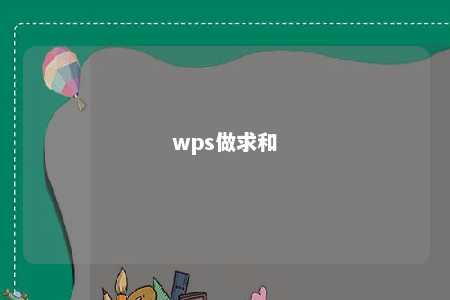




暂无评论
发表评论